原图

最终效果

1、打开原图素材,创建可选颜色调整图层,对绿色进行调整,参数设置如图1,效果如图2。
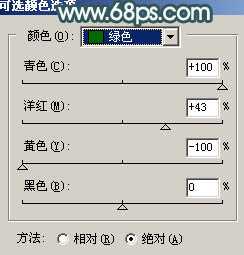
<图1>

<图2>
2、新建一个图层,填充颜色:#117E99,图层混合模式改为“柔光”,效果如下图。

<图3> 3、新建一个图层,填充颜色:#FCFBC0,图层混合模式改为“柔光”,图层不透明度改为:20%,效果如下图。

<图4>
4、创建曲线调整图层,对蓝色进行调整,参数设置如图5,效果如图6。
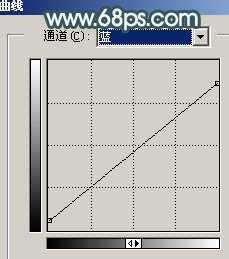
<图5>

<图6> 5、把背景图层复制一层,按Ctrl + Shift + ] 置顶,按Ctrl + M 调暗一点如图7,然后把图层混合模式改为“滤色”,效果如图8。

<图7>

<图8>
6、新建一个图层,填充颜色:#FCFBC0,图层混合模式改为“正片叠底”,图层不透明度改为:60%,加上图层蒙版,用黑白渐变拉出底部透明度效果如下图。

<图9> 7、把背景图层复制一层,按Ctrl + Shift + ] 置顶,用钢笔把人物部分抠出来,复制到新的图层。把刚才复制的背景图层隐藏,效果如下图。

<图10> 上一页12 下一页 阅读全文

最终效果

1、打开原图素材,创建可选颜色调整图层,对绿色进行调整,参数设置如图1,效果如图2。
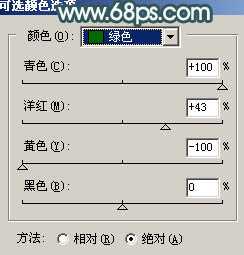
<图1>

<图2>
2、新建一个图层,填充颜色:#117E99,图层混合模式改为“柔光”,效果如下图。

<图3> 3、新建一个图层,填充颜色:#FCFBC0,图层混合模式改为“柔光”,图层不透明度改为:20%,效果如下图。

<图4>
4、创建曲线调整图层,对蓝色进行调整,参数设置如图5,效果如图6。
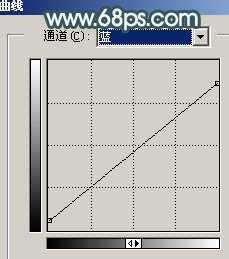
<图5>

<图6> 5、把背景图层复制一层,按Ctrl + Shift + ] 置顶,按Ctrl + M 调暗一点如图7,然后把图层混合模式改为“滤色”,效果如图8。

<图7>

<图8>
6、新建一个图层,填充颜色:#FCFBC0,图层混合模式改为“正片叠底”,图层不透明度改为:60%,加上图层蒙版,用黑白渐变拉出底部透明度效果如下图。

<图9> 7、把背景图层复制一层,按Ctrl + Shift + ] 置顶,用钢笔把人物部分抠出来,复制到新的图层。把刚才复制的背景图层隐藏,效果如下图。

<图10> 上一页12 下一页 阅读全文
标签:
古典,暗黄色,外景照片
免责声明:本站文章均来自网站采集或用户投稿,网站不提供任何软件下载或自行开发的软件!
如有用户或公司发现本站内容信息存在侵权行为,请邮件告知! 858582#qq.com
桃源资源网 Design By www.nqtax.com
暂无“Photoshop 古典的暗黄色外景照片”评论...
RTX 5090要首发 性能要翻倍!三星展示GDDR7显存
三星在GTC上展示了专为下一代游戏GPU设计的GDDR7内存。
首次推出的GDDR7内存模块密度为16GB,每个模块容量为2GB。其速度预设为32 Gbps(PAM3),但也可以降至28 Gbps,以提高产量和初始阶段的整体性能和成本效益。
据三星表示,GDDR7内存的能效将提高20%,同时工作电压仅为1.1V,低于标准的1.2V。通过采用更新的封装材料和优化的电路设计,使得在高速运行时的发热量降低,GDDR7的热阻比GDDR6降低了70%。
